更新时间:2019-09-10 11:21:49 来源:极悦 浏览2348次
Java虚拟机是运行所有Java程序的抽象计算机,是Java语言的运行环境。
Java虚拟机就是一台虚拟的计算机,有自己的CUP处理器、内存,还具有相应的指令系统。Java虚拟机屏蔽了与具体操作系统平台相关的信息,使得Java程序只需生成在Java虚拟机上运行的目标代码(字节码),就可以在多种平台上不加修改地运行
接下来一步步完成安装
JDK下载
jdk使用1.8版本,百度找到jdk1.8下载地址

选择linuxx64位
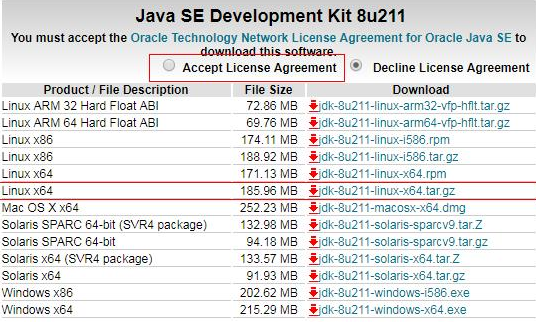
弹出创建账号的页面,我们不用管,安装包已经在下载了

自动下载到本地

环境linux服务器
有几种方式:
1、找一台现有的linux服务器
2、在本机安装个虚拟机安装个linux系统
3、在阿里云上开通一台按量付费的ecs服务器,镜像选择centos7
linux操作客户端Xmanager
Xshell可以在Windows界面下用来访问远端linux系统下的服务器,从而比较好的达到远程控制终端的目的
Xmanager下载
在百度找到xshell下载的网址
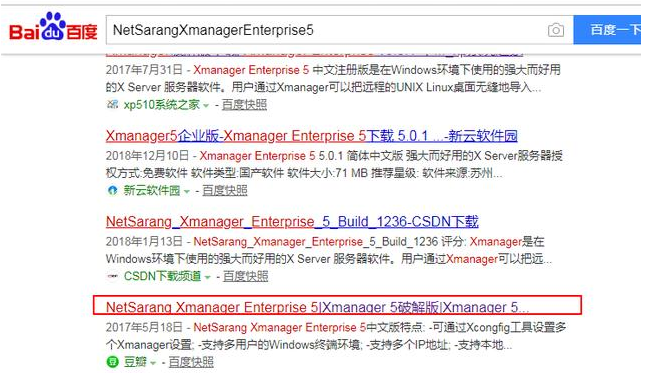
点击下载

Xmanager安装

下一步
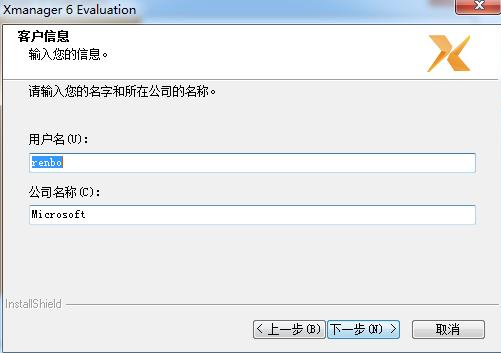
下一步

下一步
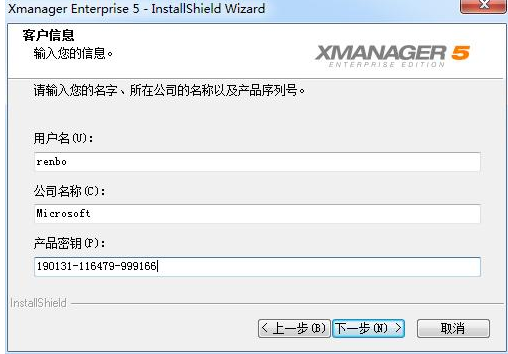
产品秘钥可以生成
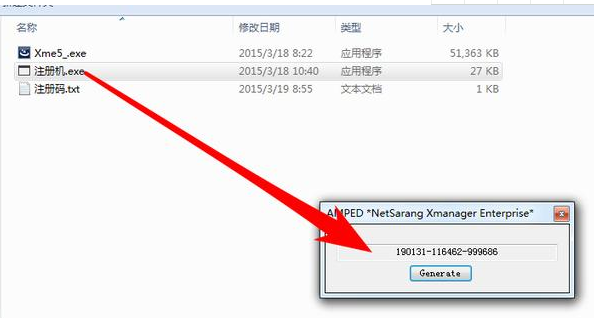
默认即可
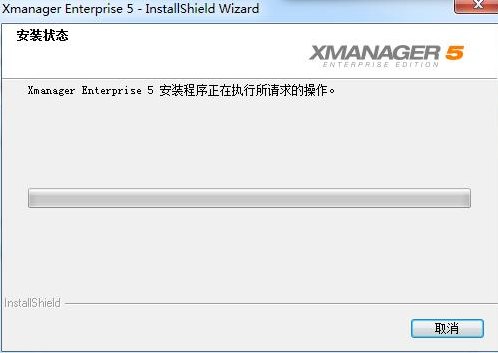
完成
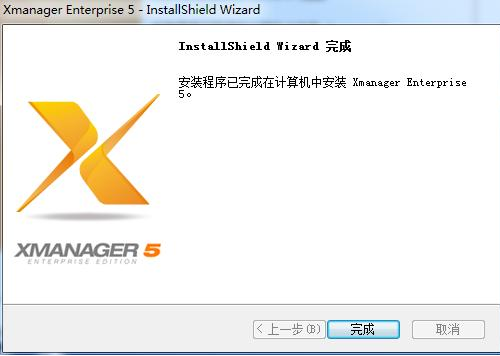
桌面会自动生成一个文件夹

Xmanager更新
运行软件
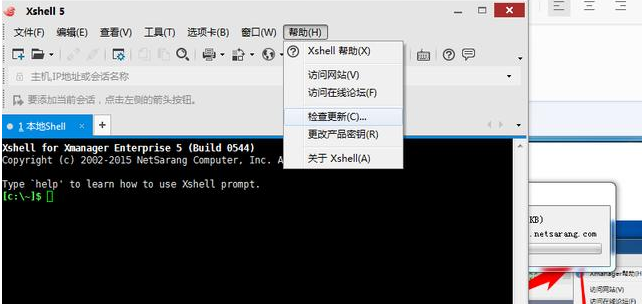
Xshell客户端安装好后,创建连接,录入ip

录入登录用户名和密码
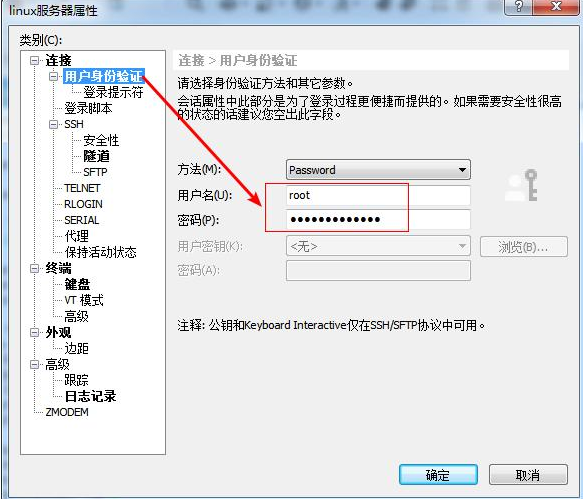
连接服务器

背景修改为白色

jdk安装
检查服务器有没有OpenJDK,录入rpm-qa|grepjava
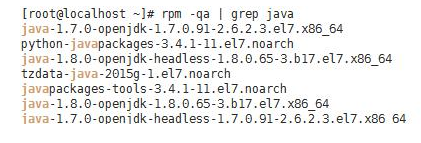
有就先卸载,录入
rpm-e--nodepsjava-1.7.0-openjdk-1.7.0.91-2.6.2.3.el7.x86_64
rpm-e--nodepsjava-1.8.0-openjdk-1.8.0.65-3.b17.el7.x86_64

新建目录放安装包

打开文件传输窗口

将jdk安装包拖到服务器上

在服务器上直接解压即可

配置环境变量
在/etc/profile文件增加jdk的配置,打开

增加三行jdk环境变量,保存退出
exportJAVA_HOME=/app/soft/jdk1.8.0_211
exportPATH=$JAVA_HOME/bin:$PATH
exportCLASSPATH=.$JAVA_HOME/lib/dt.jar:$JAVA_HOME/lib/tools.jar
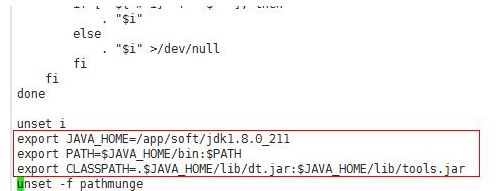
立即生效

测试安装正常

以上就是动力极悦注册机构小编介绍的“Java基础入门:jdk在linux上安装过程”的内容,希望对大家有帮助,如有疑问,请在线咨询,有专业老师随时为你服务。
 Java实验班
Java实验班
0基础 0学费 15天面授
 Java就业班
Java就业班
有基础 直达就业
 Java夜校直播班
Java夜校直播班
业余时间 高薪转行
 Java在职加薪班
Java在职加薪班
工作1~3年,加薪神器
 Java架构师班
Java架构师班
工作3~5年,晋升架构
提交申请后,顾问老师会电话与您沟通安排学习

